
サンプルを見ていくだけ 4回目
▼以前の回
Max Creation Graphのサンプルを見る 1/4
Max Creation Graphのサンプルを見る 2/4
Max Creation Graphのサンプルを見る 3/4
MCG – What’s New 2018 + Sample Pack! Tutorials AREA by Autodesk
▼サンプルファイルのダウンロードリンク
mcg-2018-samples.zip
▼注意点
サンプルファイルを正しく見るためには、サンプルMCGファイルのインストールが必要。
説明文について
▼サンプルファイル名
種類:MCGはどのタイプか(ジオメトリなのか、モディファイアなのか、その他か)
場所:そのMCGはUIのどこにあるか
説明:サンプルファイルの説明
※ビデオや画像はサンプルファイルそのままでは無い事もあるので注意。
効果が分かり易いように強調したり、編集していたりする。
▼Spline Scatter
種類:ジオメトリ
場所:作成パネル→ ジオメトリ→ MCG samples内→ Spline Scatter
説明:スプラインに沿って指定したオブジェクトを散布する
散布したオブジェクトはスプラインに沿ってアニメート可能。
このツールはPoints on Splineオペレーターを使用している。
▼Spline Twister
種類:スプライン
場所:作成パネル→ スプライン→ MCG samples内→ Spline Twister
説明:選択したスプラインを軸にしたバネを生成。
▼Stairs
種類:ジオメトリ
場所:作成パネル→ ジオメトリ→ MCG samples内→ Stairs
説明:階段を生成
MCGでオフセット制御するための基本的な使い方の例。
マップされた接続を使用して、グラフを効率化する方法も示されてるとのこと。
3ds Max 2019 ヘルプ: MAXScript におけるマップされた演算とは何ですか。
▼Stamper
種類:ジオメトリ
場所:作成パネル→ ジオメトリ→ MCG samples内→ Stamper
説明:クローン作成ツール
円弧上にクローンオブジェクトを配置する。
スタンプボタンを押すことで、インスタンス化できる。
▼Studio
種類:ジオメトリ
場所:作成パネル→ ジオメトリ→ MCG samples内→ Studio
説明:スタジオ撮影でよくある地面と壁を滑らかにつなぐカーブを作成する
▼SuperPivot
種類:モディファイア
場所:モディファイア一覧→ SuperPivot
説明:↓説明文のグーグル翻訳コピペ
SuperPivotはそれ自身のバウンディングボックスに基づいて
メッシュを変換するモディファイアです。
これを使用して、メッシュを中心に配置したり、
XFormモディファイヤを使用せずに
(または実際のピボットを操作したりしなくても)
メッシュを目的の正確なポーズに回転させることができます。
▼Support Splines
種類:スプライン
場所:作成パネル→ スプライン→ MCG samples内→ Support Splines
説明:選択したメッシュからランダムにレイを照射。
そのレイをスプライン化する。曲線化もできる。
▼Turtle Spline
種類:スプライン
場所:作成パネル→ スプライン→ MCG samples内→ Turtle Spline
説明:↓説明文のグーグル翻訳コピペ
Turtle Splineは、”Turtle”または “Logo”プログラミング言語と同様に、
一連の命令を繰り返し変換に解析する方法の簡単な例です。
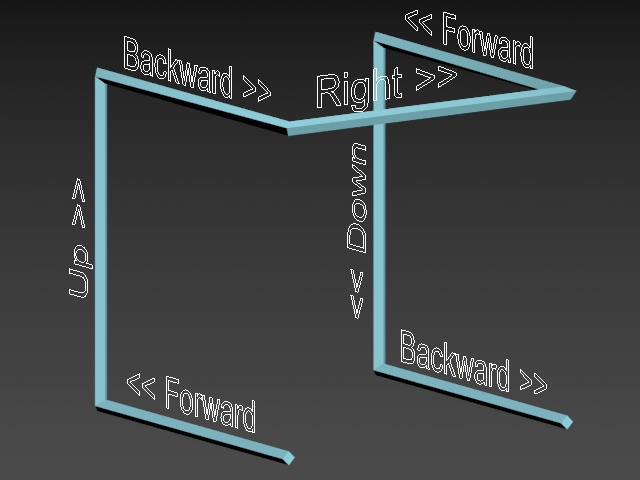
▼リンク
Max Creation Graphのサンプルを見る 1/4
Max Creation Graphのサンプルを見る 2/4
Max Creation Graphのサンプルを見る 3/4
Max Creation Graphのサンプルを見る 4/4 ←今ここ
